华为手机的桌面确实隐藏着一些非常实用的功能,这些功能可以帮助用户更高效地使用手机。以下是一些华为手机桌面的隐藏功能,如果你不知道它们,那可真是可惜了:
1. "快捷开关":在桌面上长按空白处,可以进入“智慧助手”界面,在这里你可以添加各种快捷开关,比如手电筒、Wi-Fi、蓝牙等,这样你就可以快速地开关这些功能,而不用再去设置里面找了。
2. "小部件":华为手机支持各种小部件,你可以在桌面上添加小部件来显示天气、时间、新闻等信息。长按桌面上的空白处,选择“小部件”,然后选择你想要添加的小部件即可。
3. "分屏浏览":华为手机支持分屏浏览功能,你可以同时打开两个应用,并在屏幕上并排显示。这样你就可以一边看视频一边聊天,或者一边浏览网页一边查看邮件。要开启分屏浏览,可以长按返回键,然后选择“分屏浏览”。
4. "画中画":华为手机支持画中画功能,你可以在看视频的时候,将视频缩小成一个窗口,然后继续做其他事情。要开启画中画,可以在观看视频的时候,点击屏幕上的画中画图标。
5. "智慧助手":华为手机的智慧助手是一个非常强大的功能,它可以帮你快速完成各种任务,比如发送消息、设置闹钟、查询天气等
相关内容:
朋友们,我们手机的桌面上面,你以为只能摆放这些小图标吗?那你可就太小看它了?
桌面上可不是摆放一些小图标,这么简单!隐藏的小功能实在太多了,真是不看不知道,一看吓一跳!
接下来我用自己的华为手机,给大家分享7个桌面隐藏功能,可以跟着我一起来试试,看看你的手机有没有这些功能?耐心看完这篇文章,相信你一定有所收获!
第1个功能、隐藏天气
桌面上“时间”这个小组件,除了日常看看时间以外,其实还隐藏了一个“天气模式”。

我们直接按住它,会出现一个边框,然后往下一拖,隐藏天气就会显示出来,不仅可以查看当天的天气,还能查看未来三天的天气变化。

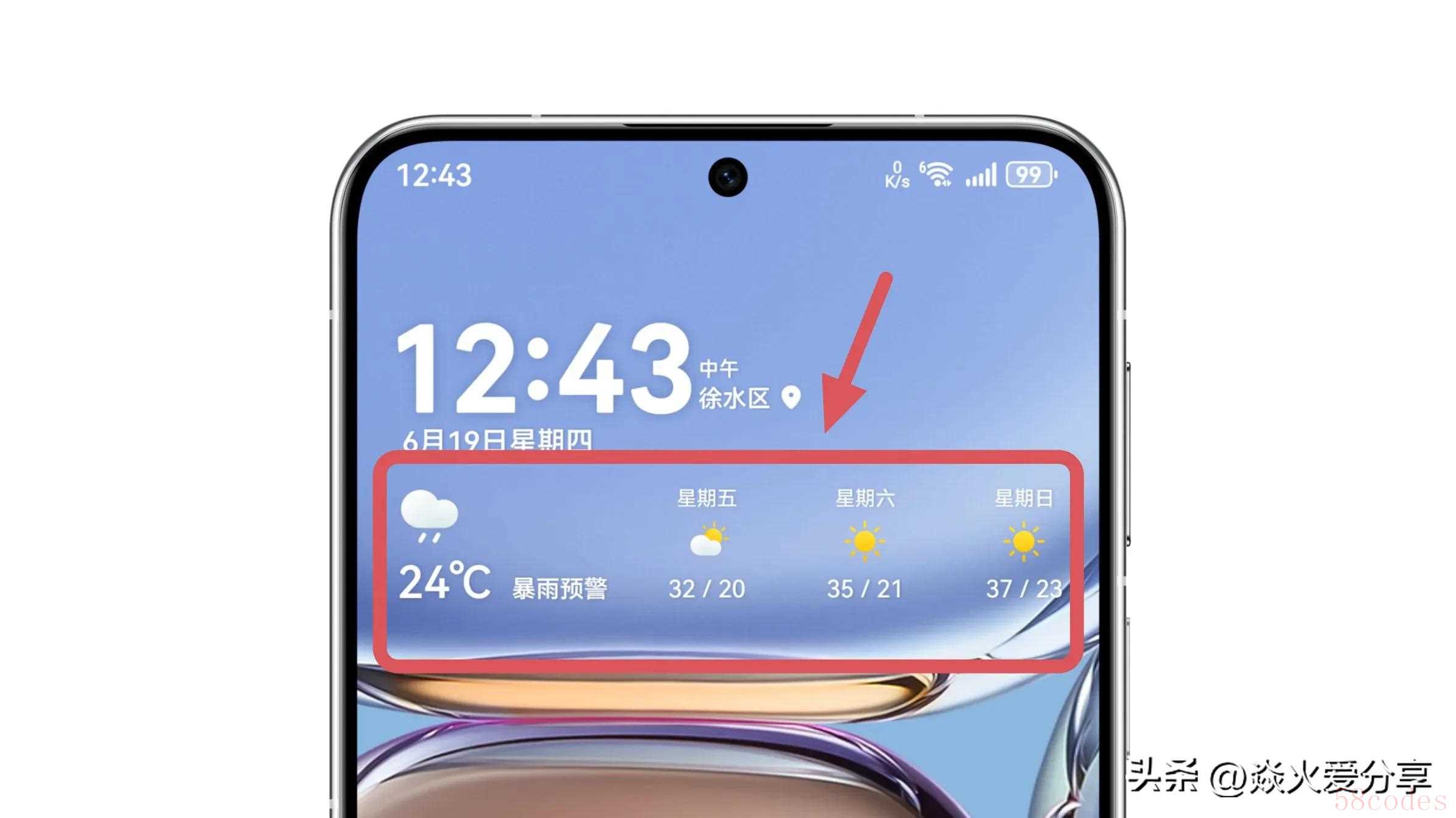
有朋友说不对呀:“为什么我按住它没有出现边框,也拖动不了呢”?
先别着急啊,说明你桌面上这个天气组件,不是我们想要的,这时候可以先把它删除。
然后用双指在屏幕中间捏合一下,选下方的“服务卡片”。

找到最下方“窗口小工具”,选择“天气”。
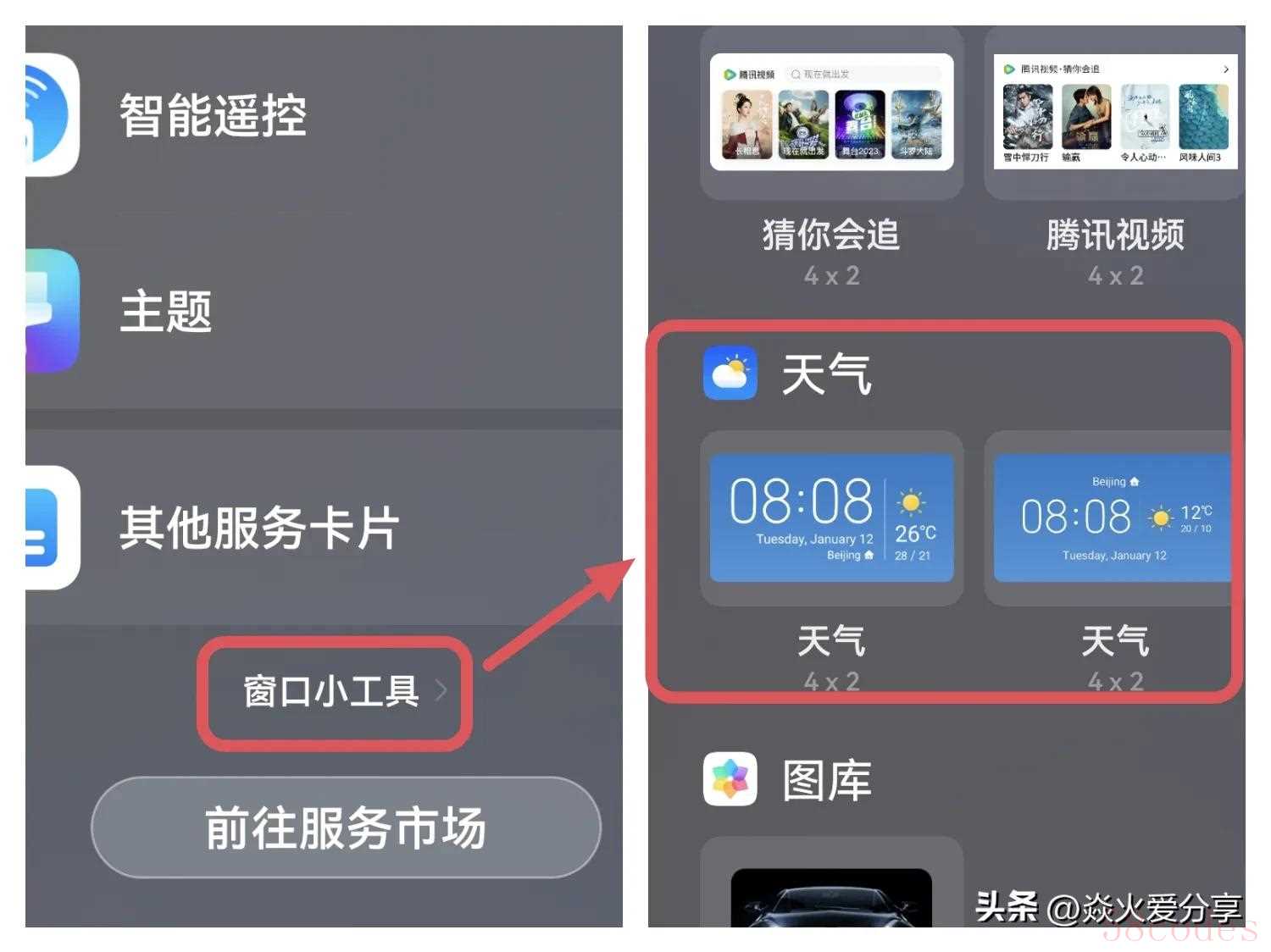
这里有很多小组件,我们选择哪一项呢?
大家看天气的下面有一些数字,有的是4×1,有的是4×2,记得要选择4×1这一项,不要选4×2,它是没有的,把4×1添加上去。
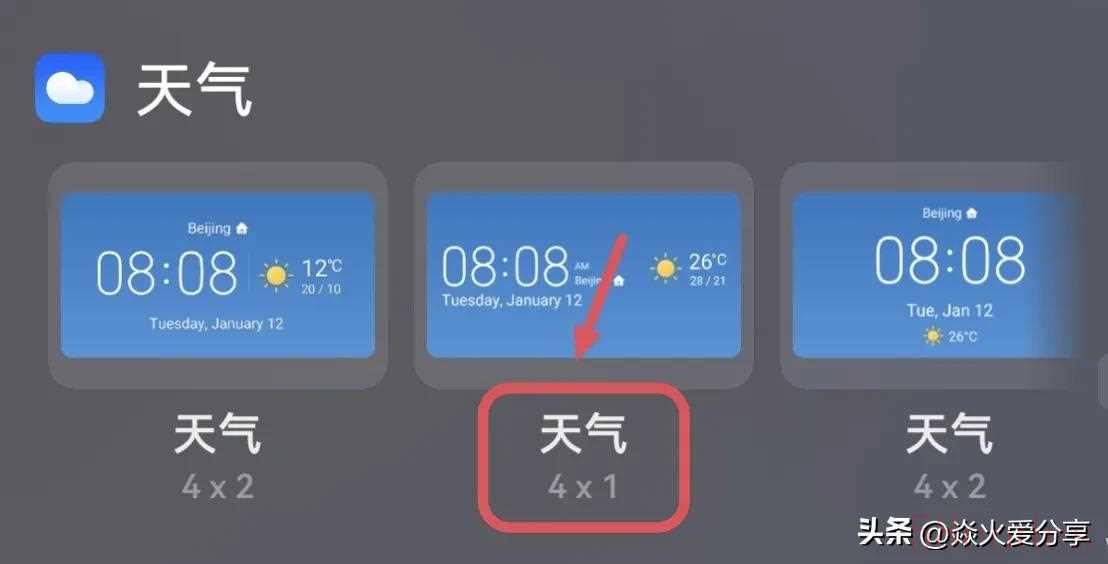
返回桌面,我们再次长按它,隐藏天气就显示出来了。

第2个功能、一键录音
大家发现了吗?桌面上除了摆放图标以外,还能添加录音呢。
我们用两个手指先在桌面中间捏合一下,点击下面“服务卡片”,找到“录音机”。
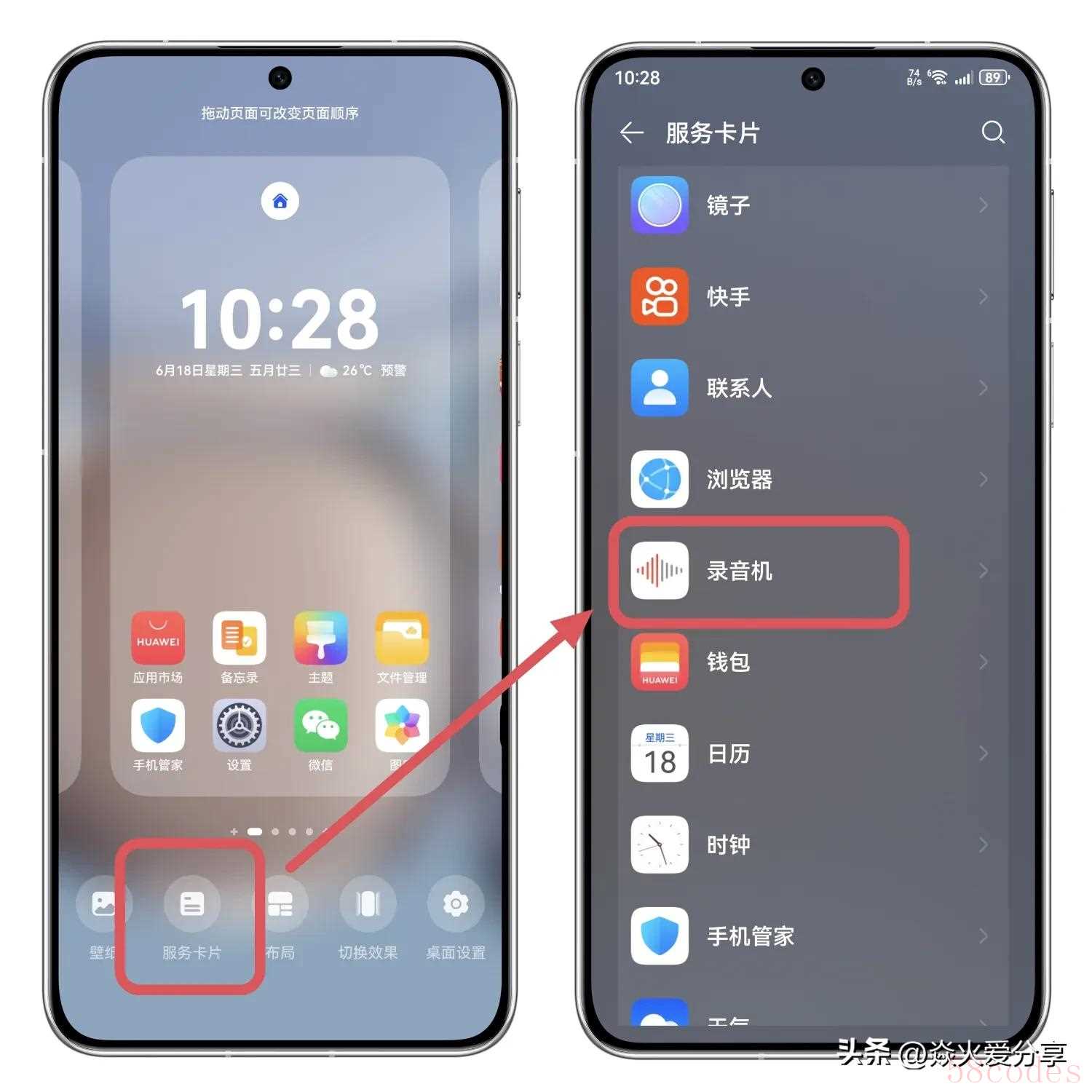
这里有两种卡片样式,一种是方块,一种是长条,随便选一个添加到桌面。
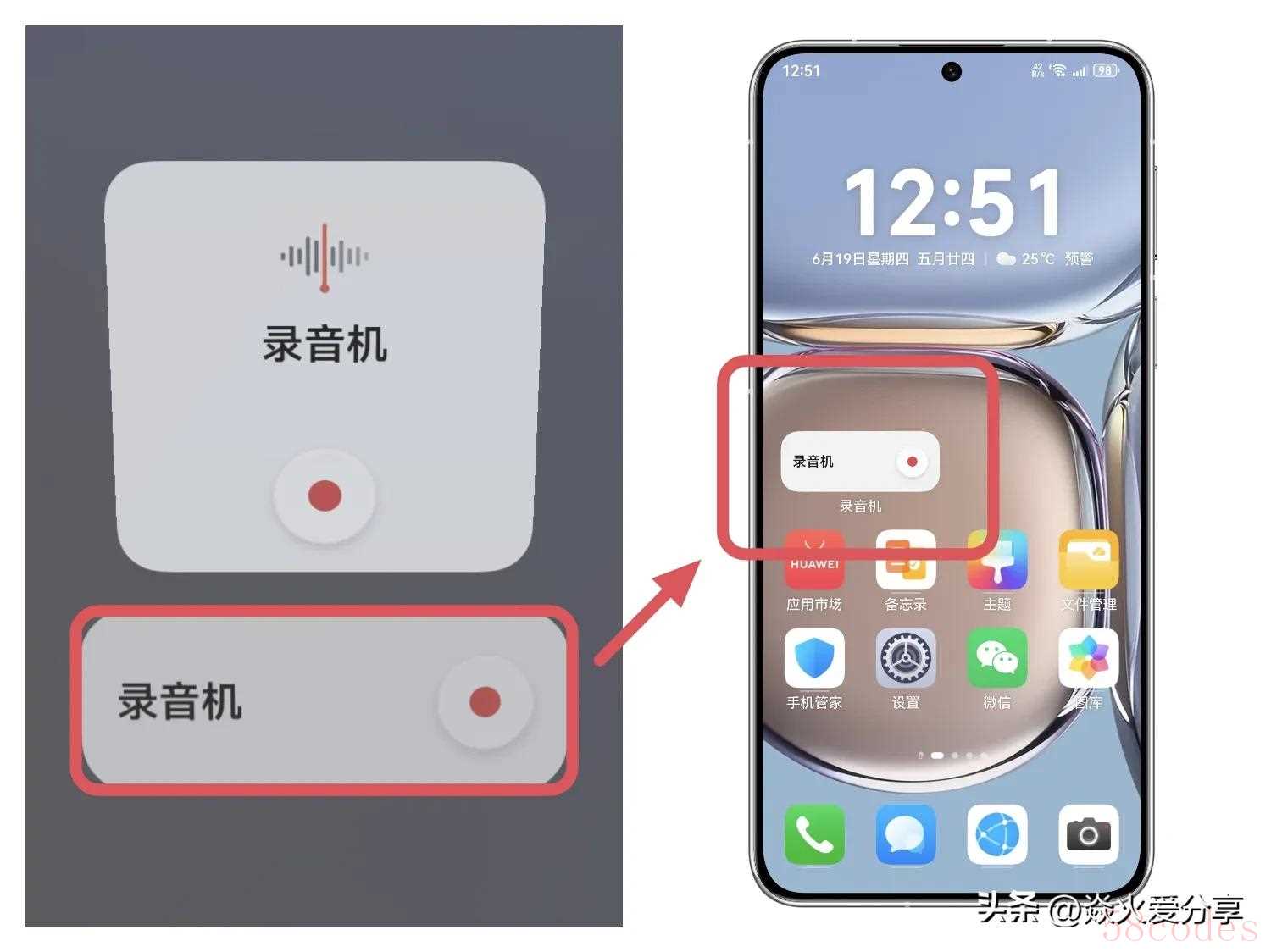
这样呢,想要录音的时候就方便多了,直接点一下录音卡片,在桌面上就可以录音了。

同时呢,这个功能还有一个好处,就是录音不受熄屏的影响。
比如现在我将手机锁屏,这时候黑屏了对吧,但是录音没有中断,它还在后台悄悄的录制呢。

这种方法,比我们打开录音机,再点击录制声音,是不是要省事多了呀!
第3个功能、下厨房
这个功能对于喜欢做饭的朋友,真的太有用了!
我们在桌面向右滑动,进入到负一屏,在顶部输入“下厨房”这三个字,往下面找“下厨房”服务卡片,将它添加到桌面上。
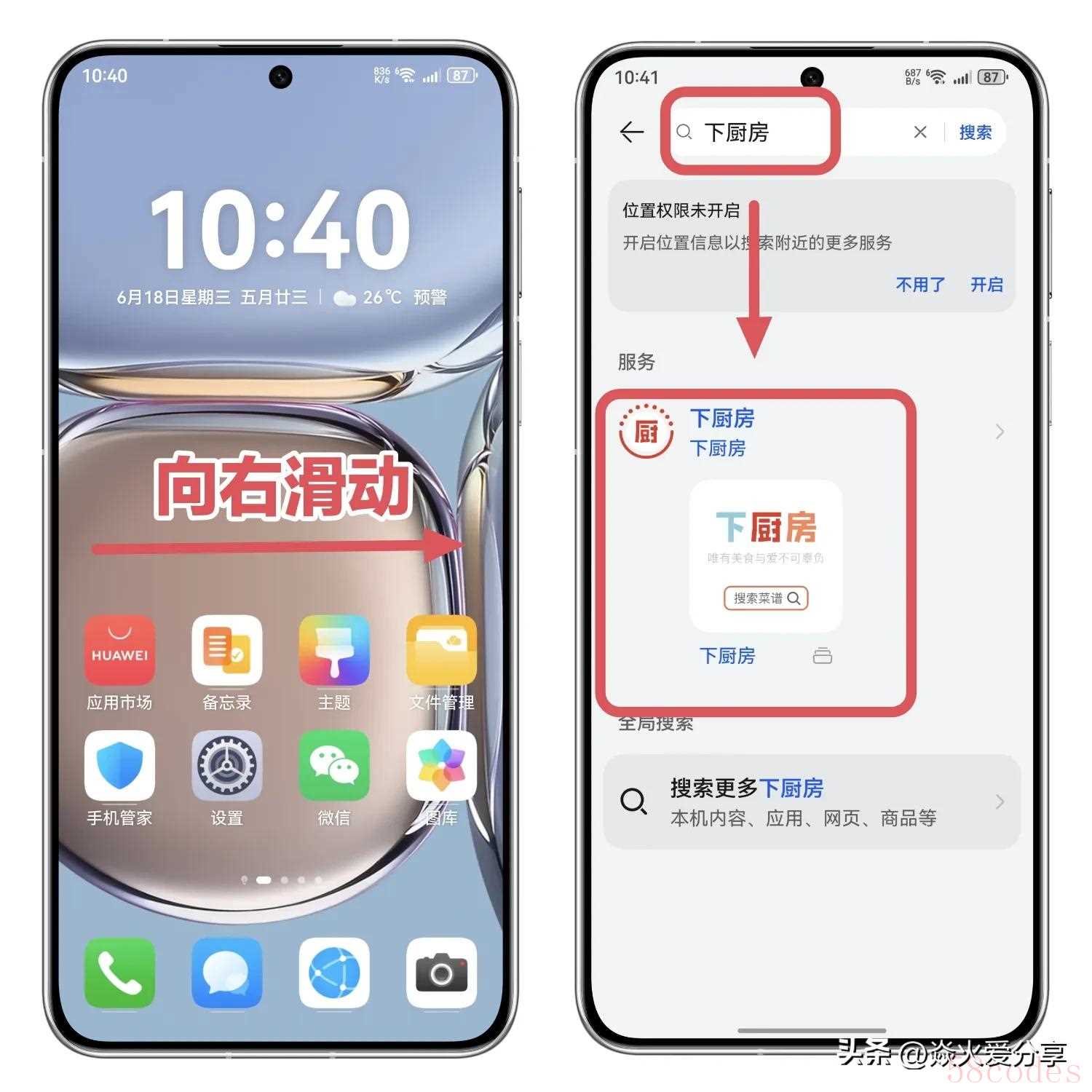
此时,桌面上就会出现“下厨房”这个小卡片。
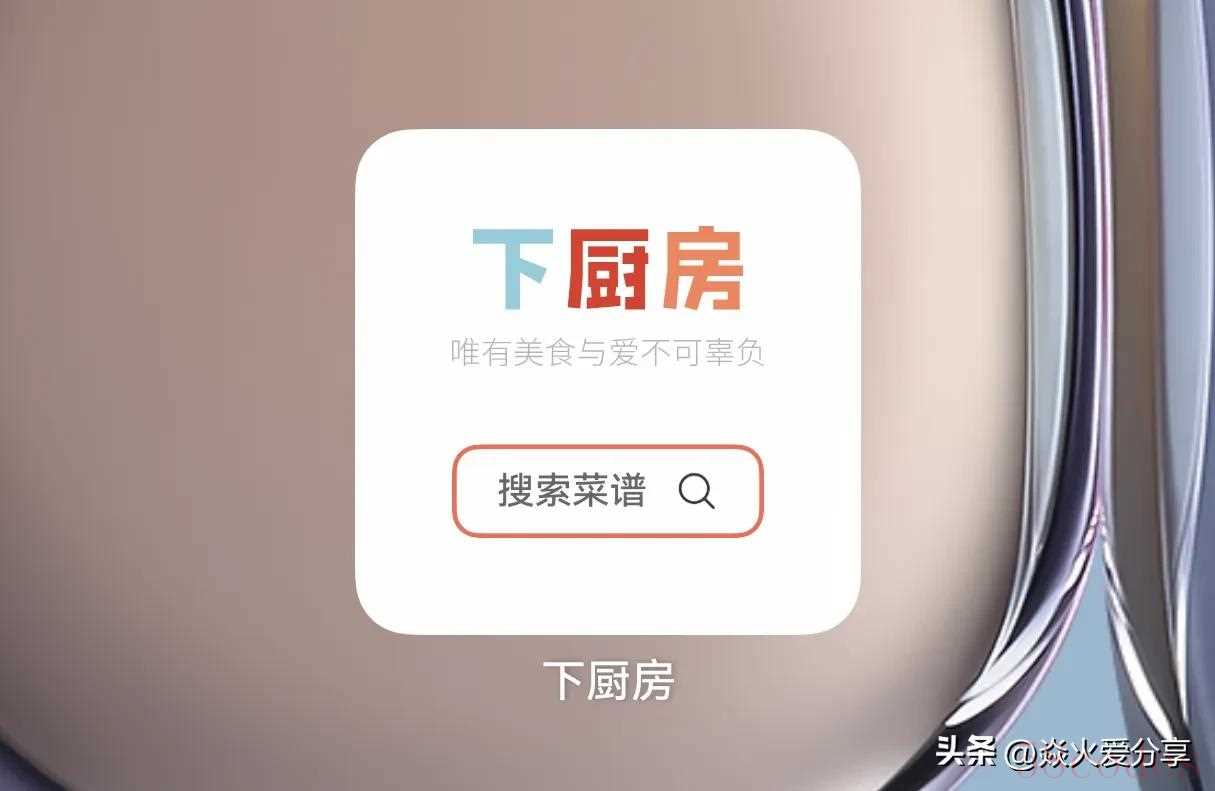
打开它,这里有很多菜式,比如家常菜、下饭菜、素菜、大鱼大肉、小清新等等,我随便点开一个,这里还有很多对应的菜品。
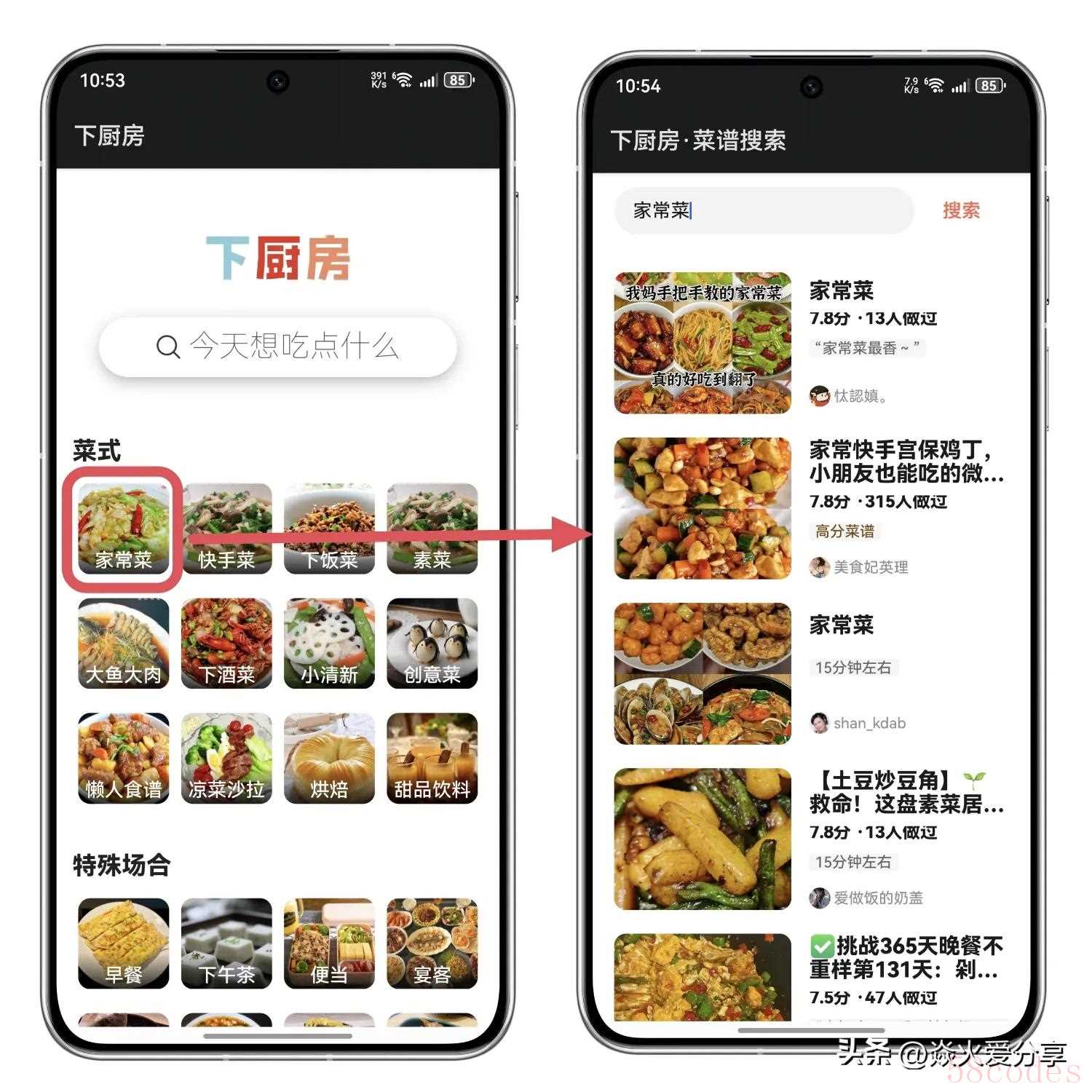
比如“虾仁黄瓜炒鸡蛋”怎么做?

我们打开它,就可以看到详细的做菜步骤。
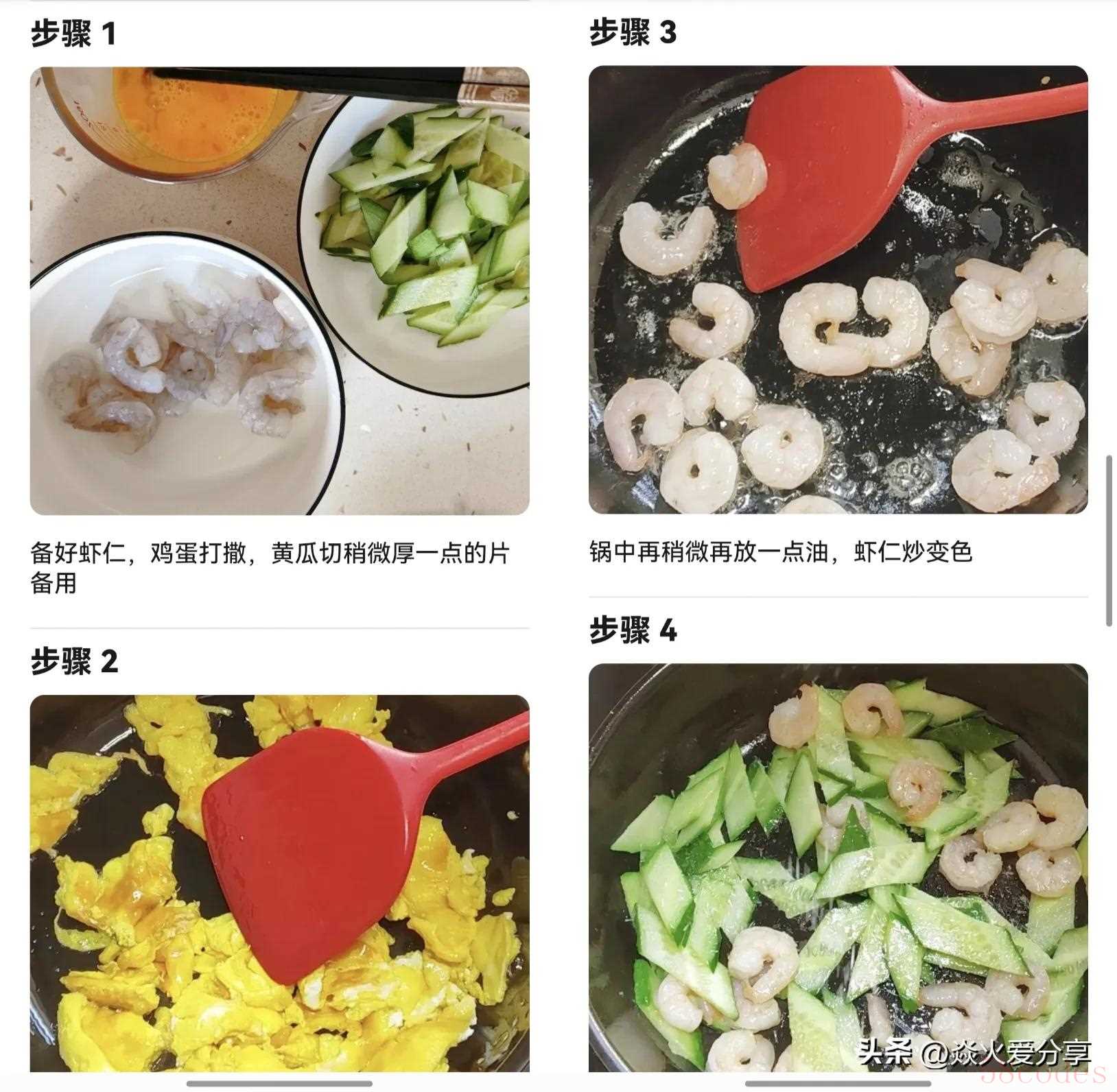
再比如,像一些喜欢减肥呀,或者美容的朋友,这里还有不少养生方法,都可以查看详细的教程攻略。
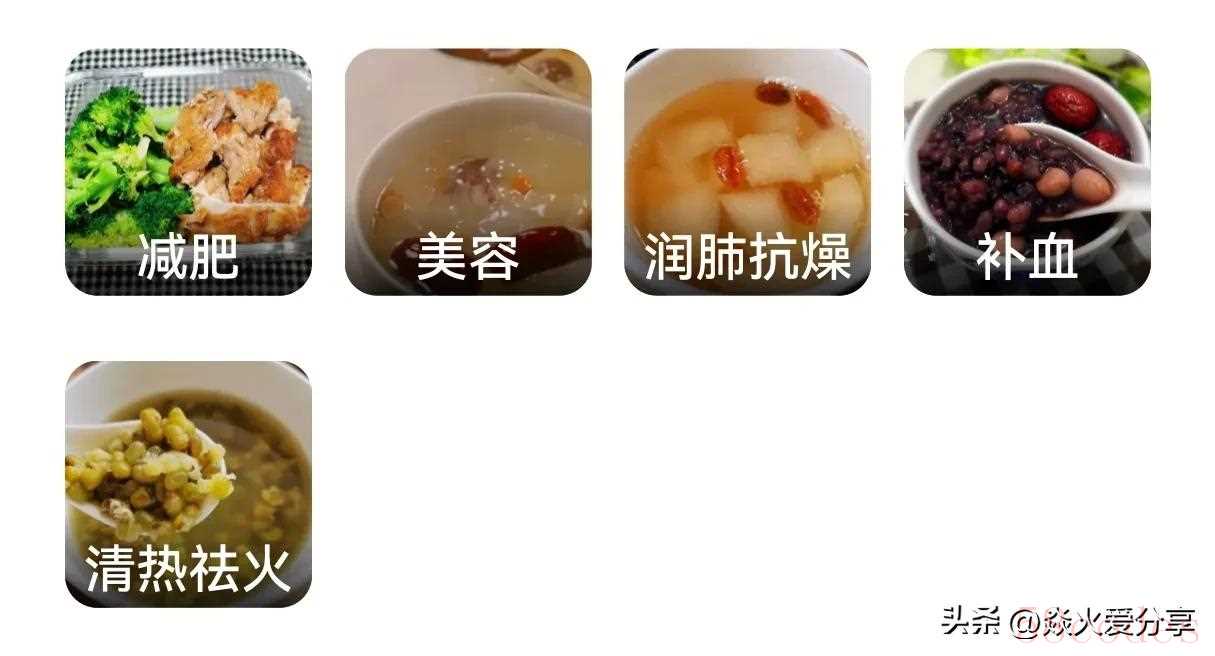
第4个功能、快捷方式
大家有没有注意过呀,桌面上这些小图标,其实每一个都隐藏一些快捷方式。
我们长按一个图标,就会弹出一个窗口,在这个窗口里有很多功能,每一个功能就是一个快捷方式。

而且呀,我们可以把这些快捷方式直接拖到桌面上。
比如:我经常清理手机内存,就可以长按“手机管家”,将“清理加速”拖到桌面上。
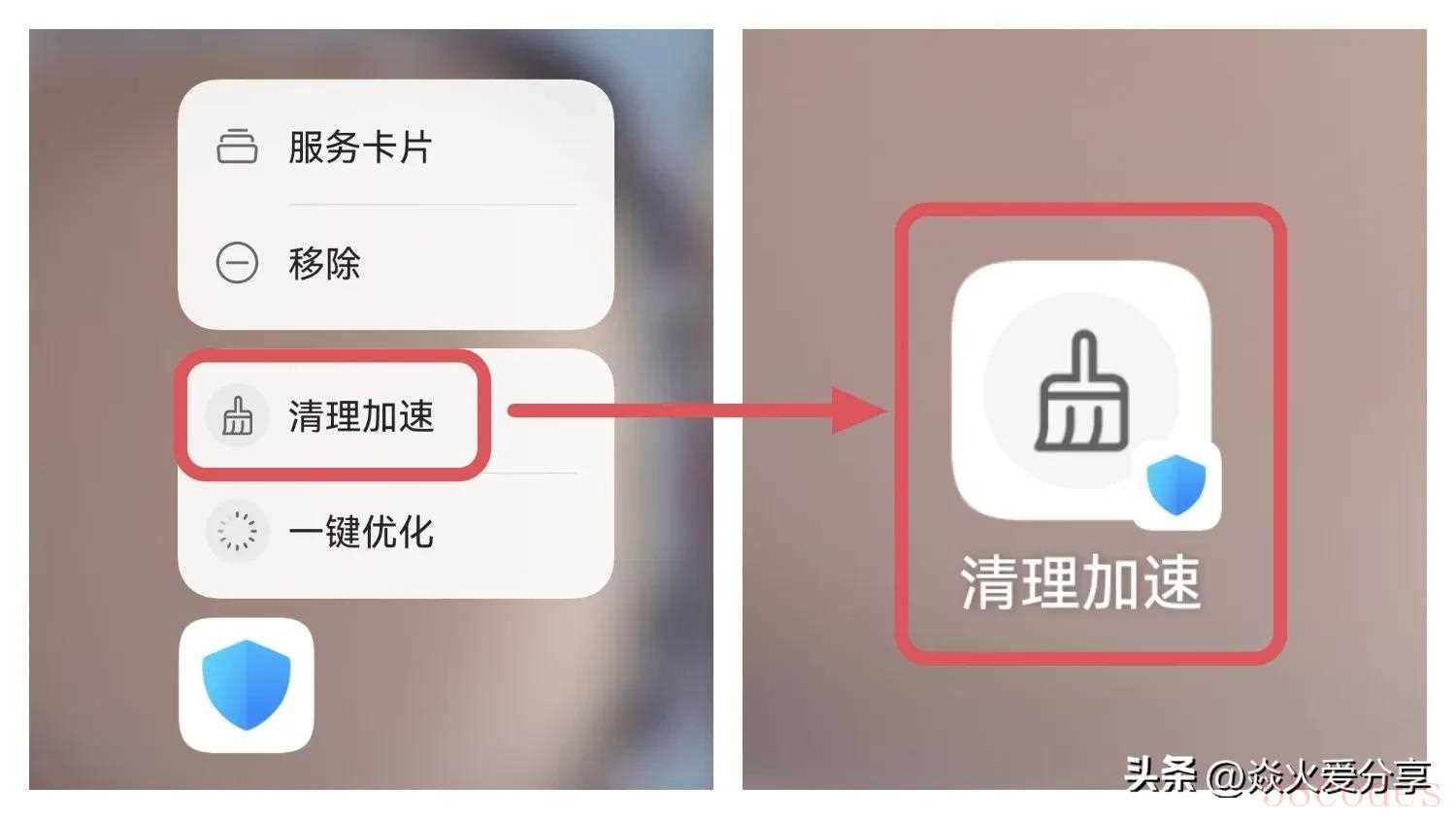
以后如果我想清理内存,点一下“清理加速”,就可以直接去清理了。
再比如:微信扫一扫我也经常使用,那就长按微信,将“扫一扫”拖到桌面上。
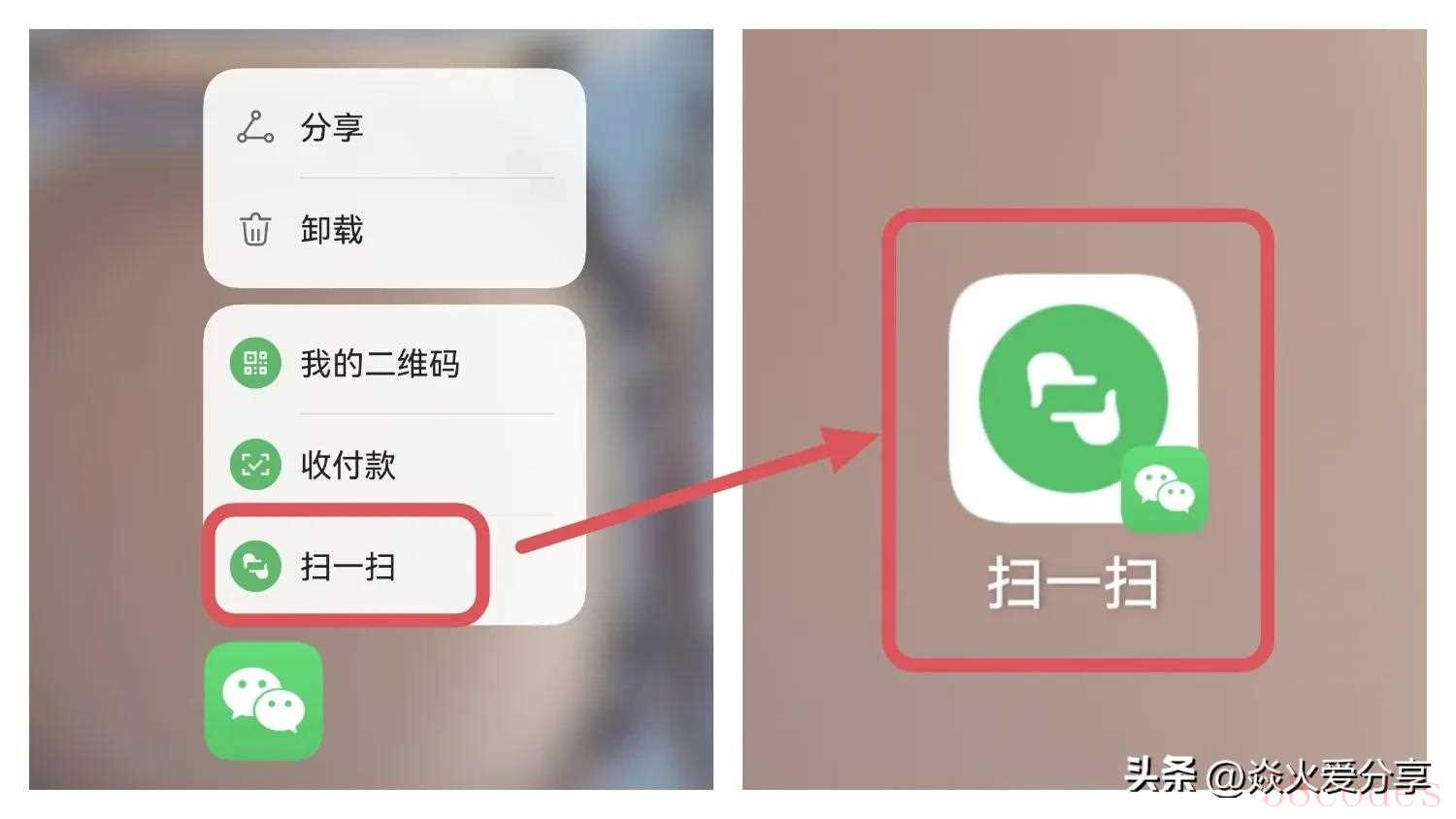
以后我如果想扫码付款,点一下它,就可以直接扫一扫了。

还有呢:平时我需要记一些事情,那就可以长按“备忘录”,将“语音速记”拖到桌面上。
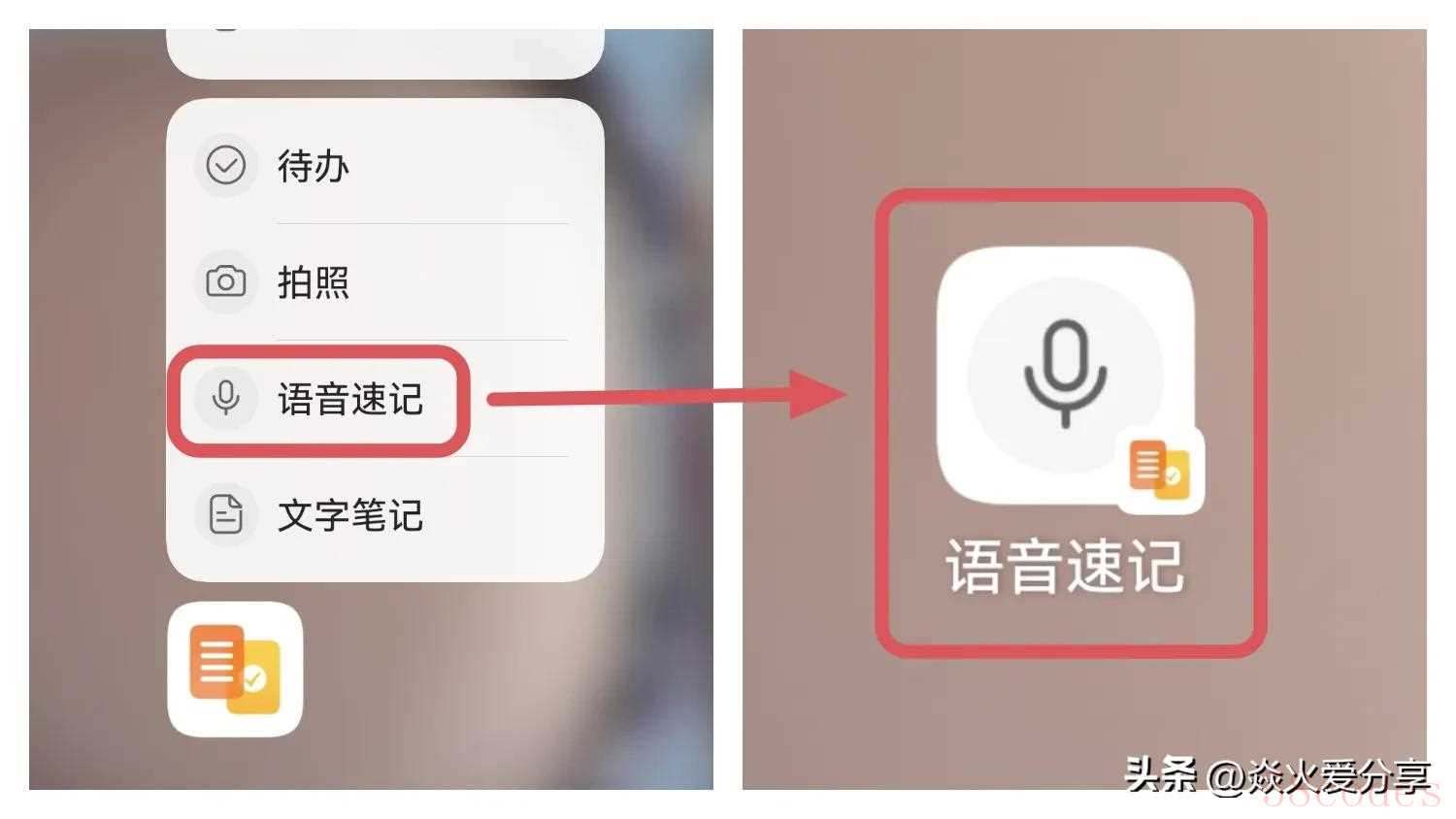
以后如果想快速记录的时候,直接点一下“语音速记”,就可以一边讲话一边记录了,它还能识别我们讲话,并且转化成文字保存下来。
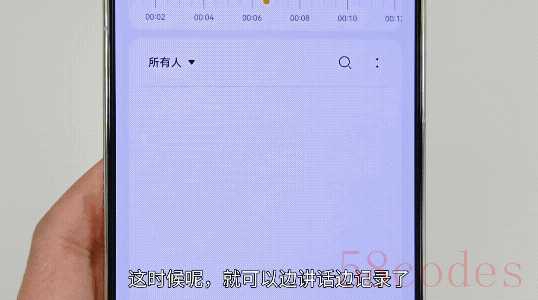
第5个功能、桌面布局
我们桌面上这些小图标,如果你觉得排列不美观,其实可以一键更换的,没错!就是点一下就能把整个布局换了。
首先桌面双指捏合一下,选择“布局”。
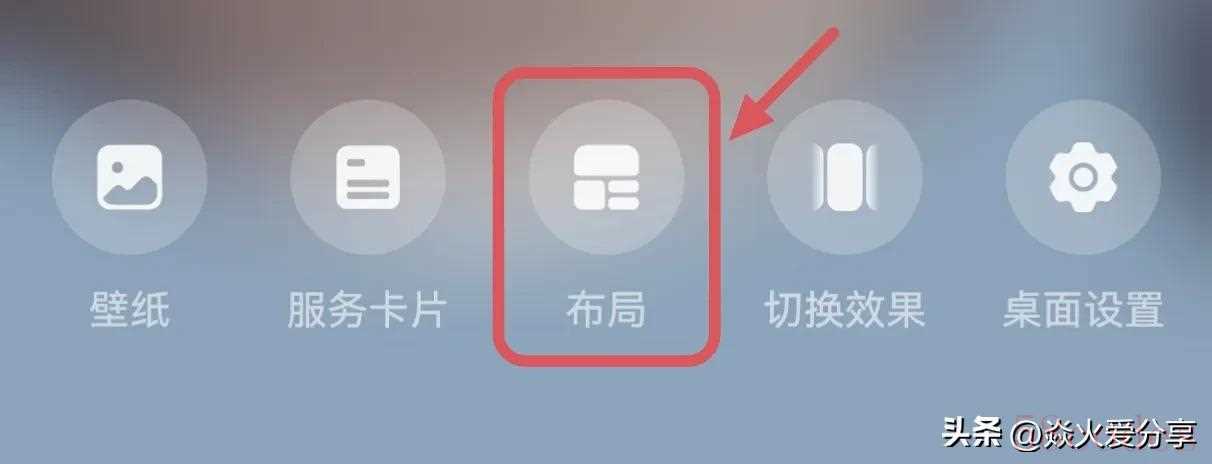
这里有三个按钮,分别是:原始布局、按颜色布局、按分类布局。
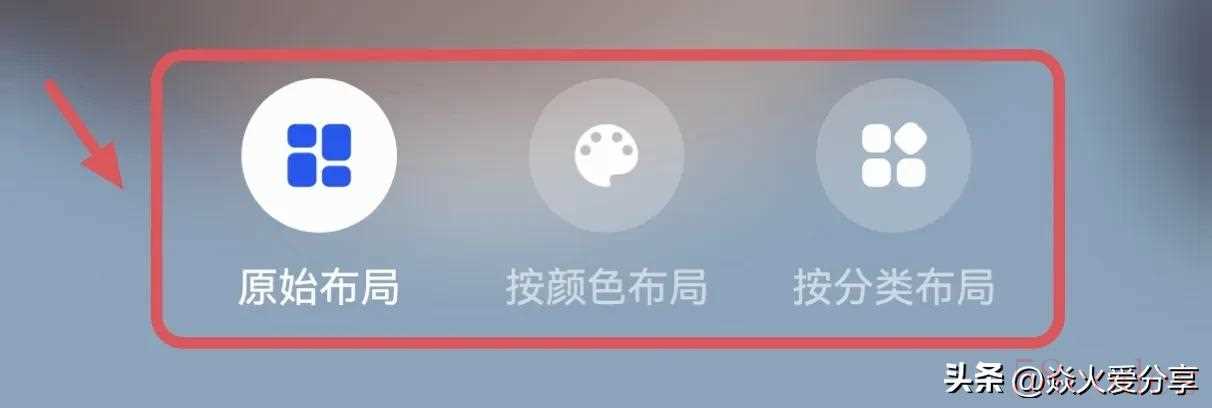
比如我点击“按颜色布局”,你们看下面,图标的排列方式会统一颜色,蓝色是一个页面,红色是一个页面,相同颜色图标会放到一起进行排列。

点击“按分类布局”,就会将相同类别图标进行排序,比如视频软件归成一类,购物软件归成一类,还可以点右上角“换一换”,更换不同的排列方式。
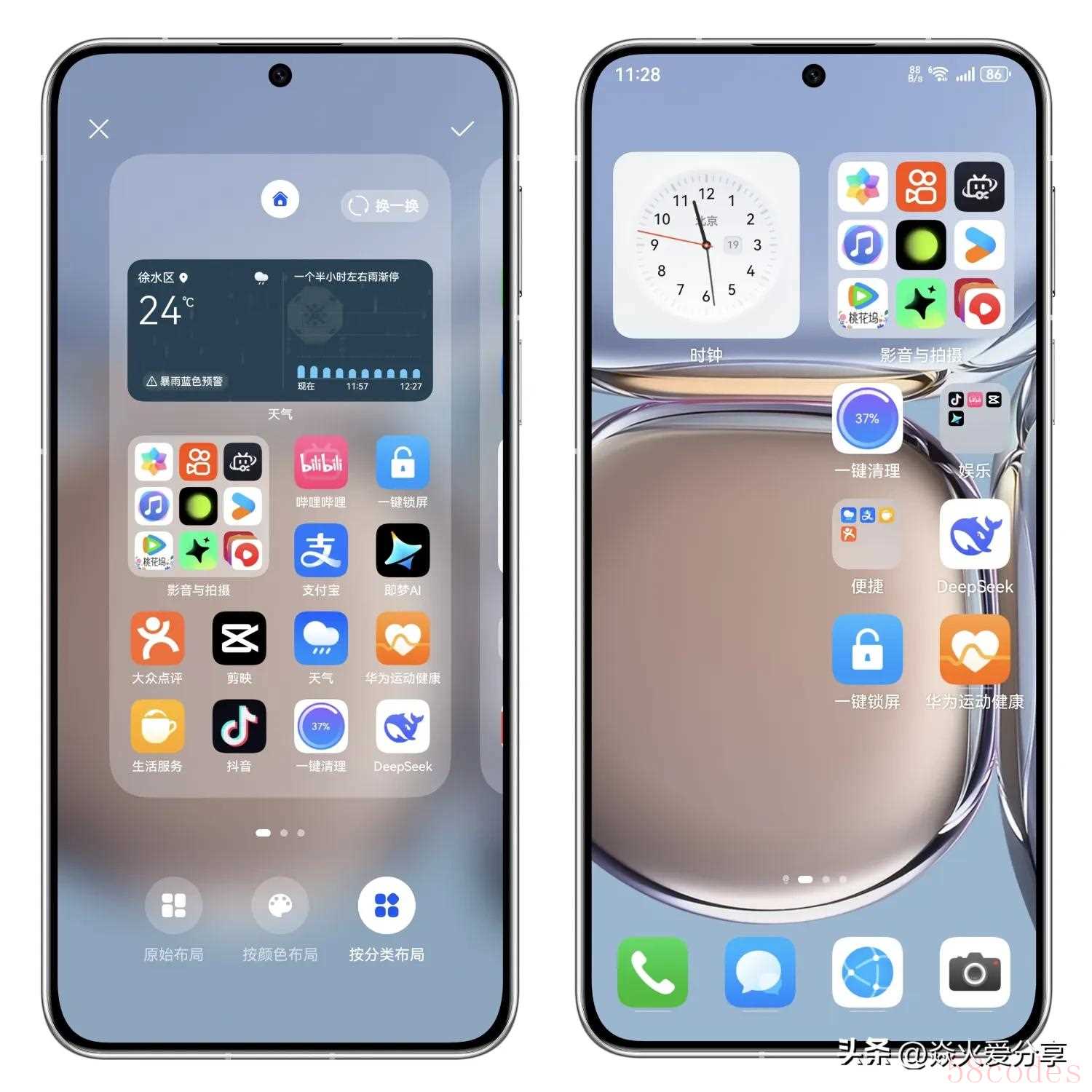
有朋友问:如果我想回到以前的桌面,怎么操作呢?那么我们选择“原始布局”,就可以回去啦。
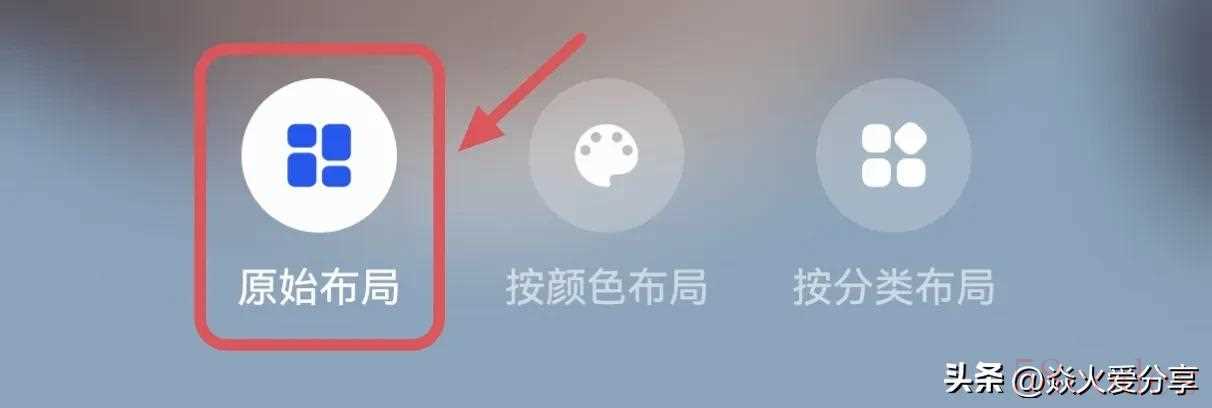
第6个功能、文件夹
大家看,桌面上有一些小文件夹,如果按住它,就可以显示为大文件夹。

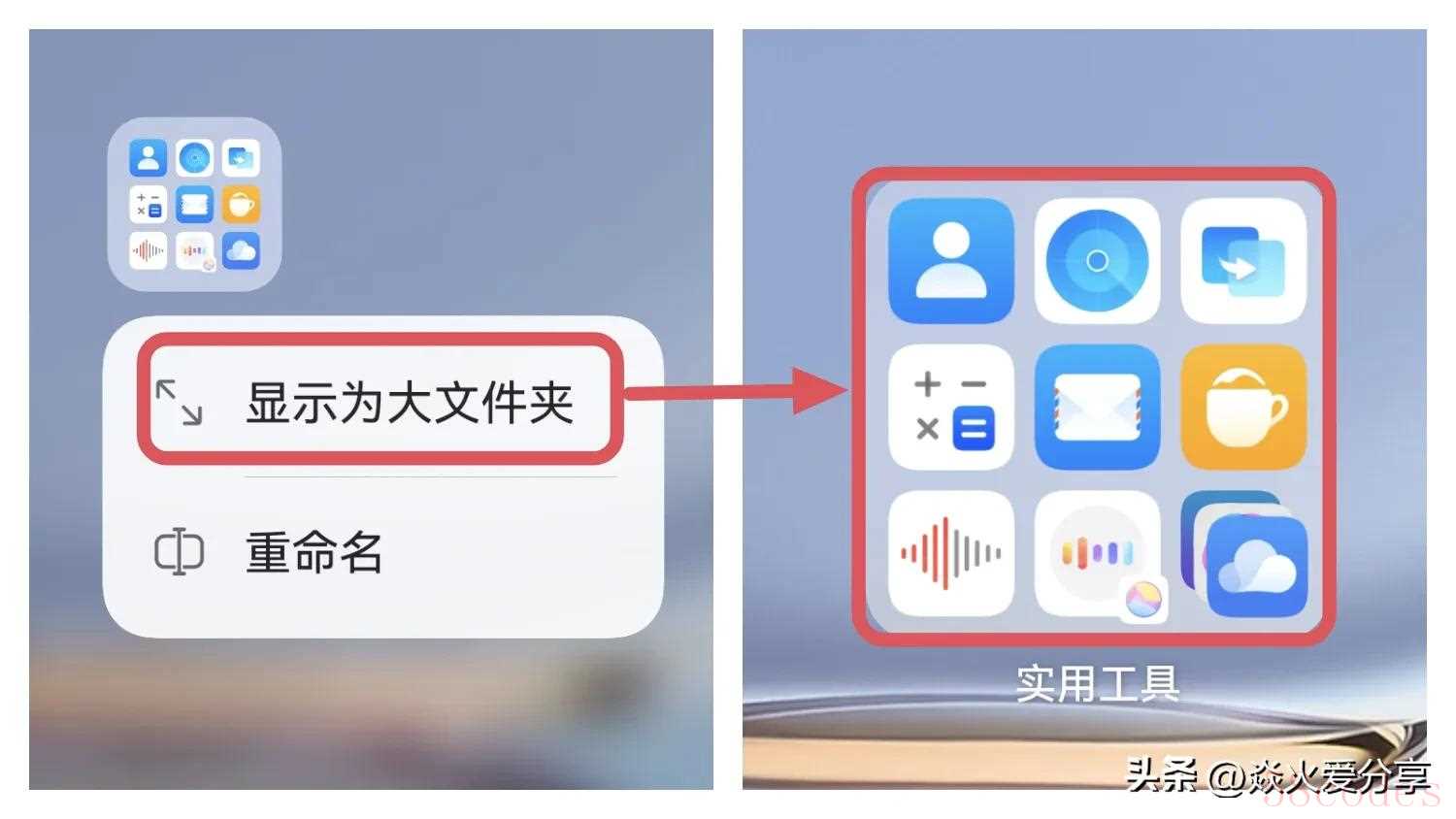
不过很多朋友可能没发现,其实再次长按的话,可以把它变得更大。
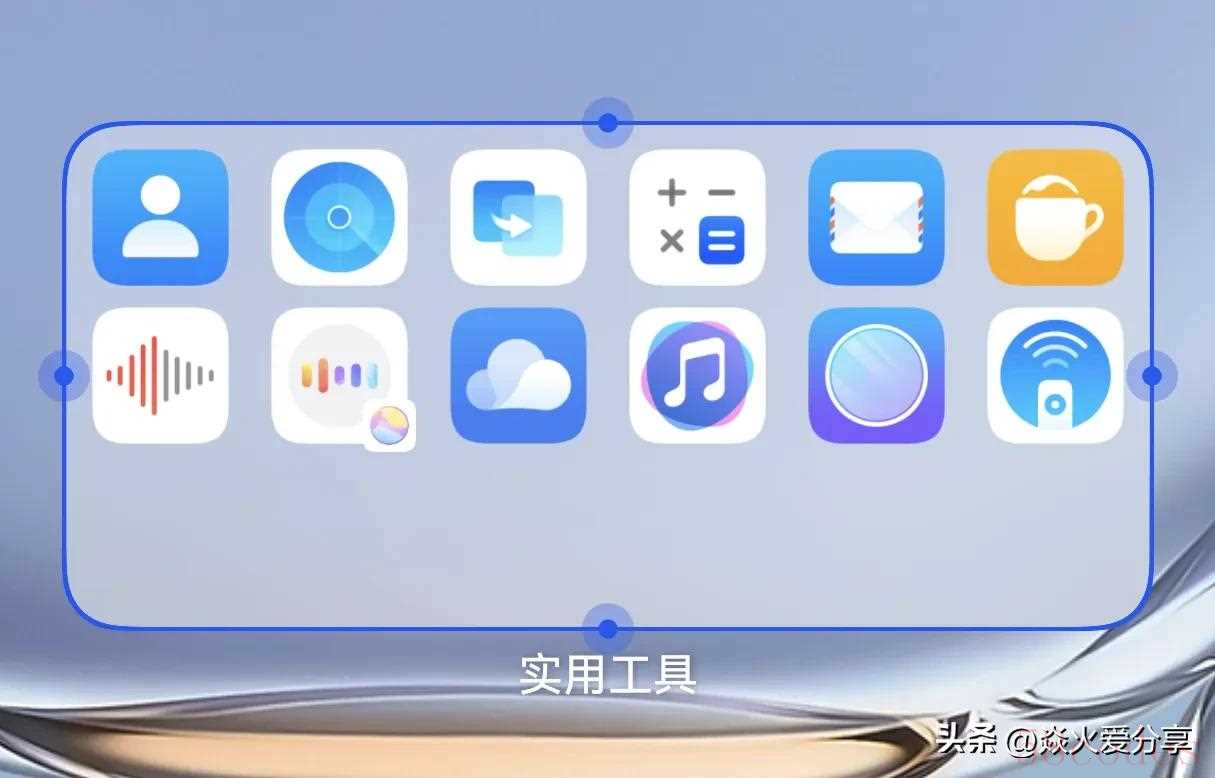
也可以改变它的形状,比如下面这样的。
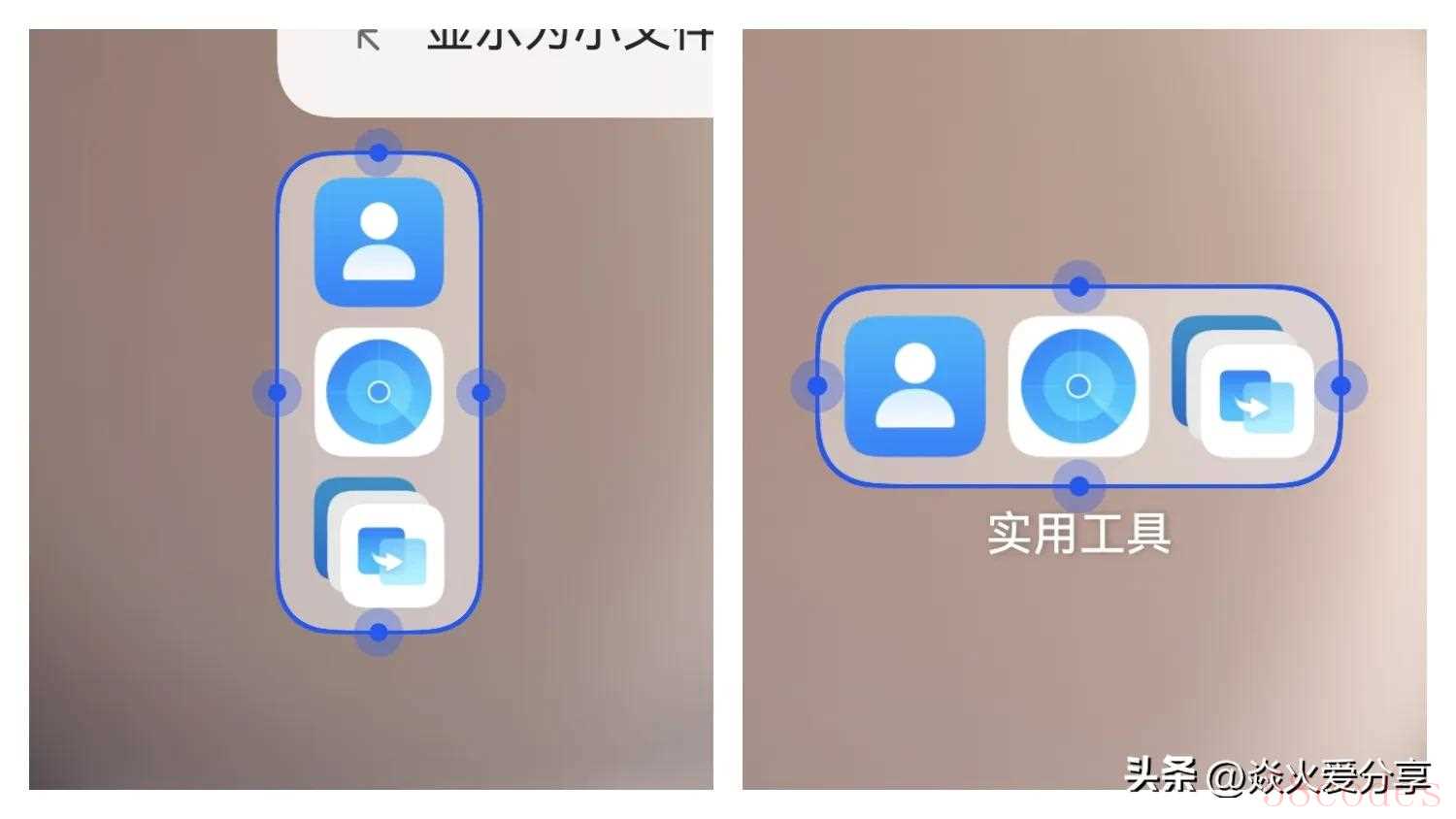
那么,从小文件夹变成大文件夹,有什么好处呢?
其实很简单,比如小文件夹里有个软件我想打开,就得先进入文件夹,再打开软件,对吧,但是大文件夹不用啊,直接打开就可以使用了。

第7个功能、锁定布局
家里有小孩子的朋友,如果你担心孩子们经常玩你的手机,把你桌面上的应用弄得乱七八糟,或者直接给卸载掉,这个功能就派上用场了!
桌面上双指捏合一下,选择“桌面设置”。

把“锁定布局”打开。
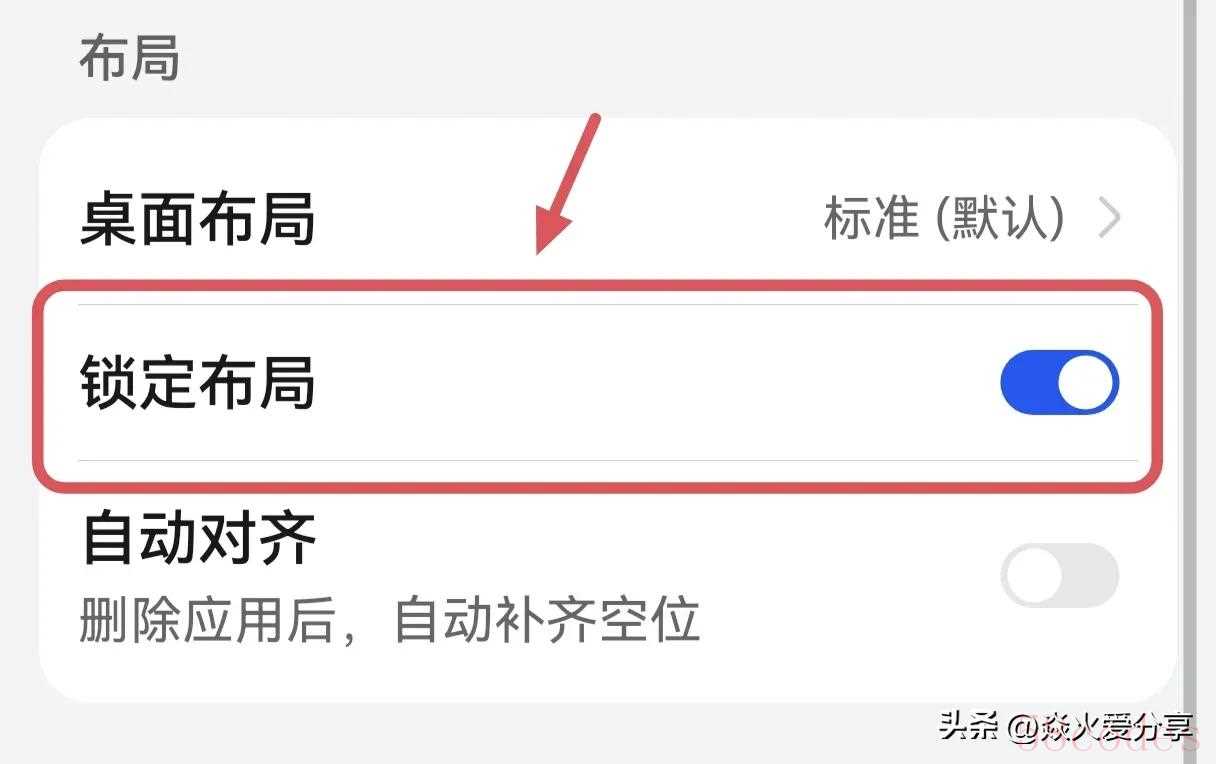
桌面上的应用就被锁定住了,它既不能被移动,也不能被删除,这样就不用担心孩子玩手机,会把这些应用删除或者打乱了。
以上这些小功能,分享给大家,拿起自己手机赶快来试试吧。
如果觉得有所收获,别忘了点个小爱心,也欢迎转发给更多的朋友,让大家多了解一些手机方面小技巧!

 微信扫一扫打赏
微信扫一扫打赏
 支付宝扫一扫打赏
支付宝扫一扫打赏
